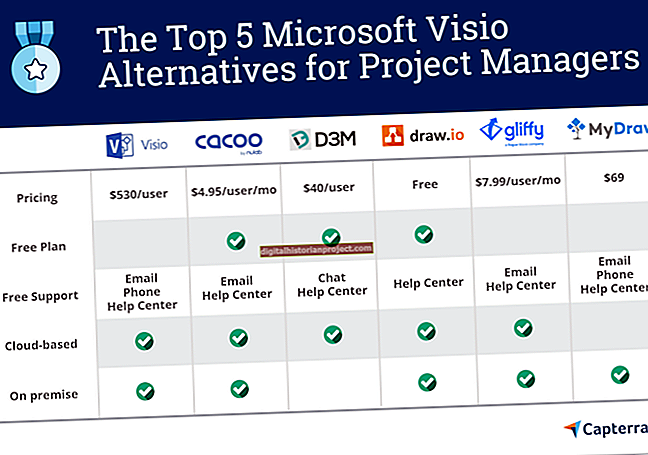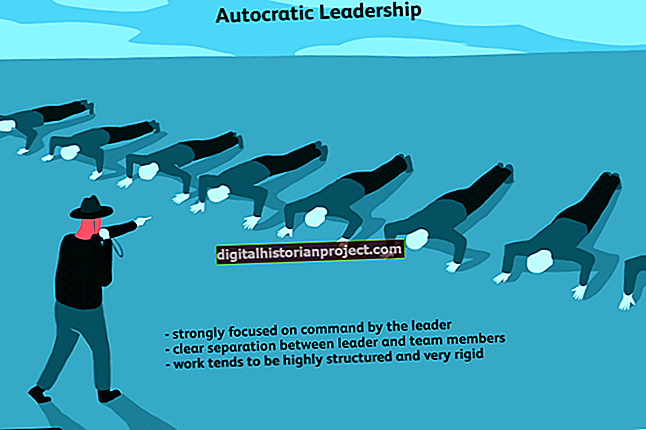ஒரே நெட்வொர்க்கில் உள்ள இரண்டு அல்லது அதற்கு மேற்பட்ட கணினிகளுடன் ஒற்றை வெளிப்புற வன் இணைக்க முடியும். இது கணினியிலிருந்து இயக்ககத்தை அணுக உங்களை அனுமதிக்கிறது, மேலும் இது உங்களுக்கும் உங்கள் பணியாளர்களுக்கும் உற்பத்தித்திறனை மேம்படுத்த ஆவணங்களை பகிர அனுமதிக்கிறது. எவ்வாறாயினும், யூ.எஸ்.பி, ஈசாட்டா அல்லது ஃபயர்வேர் மூலம் இரண்டு கணினிகளை இயக்ககத்துடன் நேரடியாக இணைக்க முடியாது. வெளிப்புற ஹார்ட் டிரைவ்களை ஒரு கணினியுடன் மட்டுமே இணைக்க முடியும், பின்னர் அவை பிணையத்தில் பகிர்வதற்கு அமைக்கப்படலாம்.
முதல் கணினியில்
1
கணினியுடன் வெளிப்புற வன்வட்டை இணைத்து இயக்கவும். விண்டோஸ் "ஸ்டார்ட்" பொத்தானைக் கிளிக் செய்து "கணினி" என்பதைத் தேர்ந்தெடுக்கவும்.
2
நீங்கள் பகிர விரும்பும் வெளிப்புற வன் பெயரின் மீது வலது கிளிக் செய்து, "பண்புகள்" என்பதைத் தேர்ந்தெடுக்கவும். "பகிர்வு" தாவலைக் கிளிக் செய்து, "மேம்பட்ட பகிர்வு" என்பதைத் தேர்ந்தெடுக்கவும். கேட்கப்பட்டால் பயனர் கணக்கு கட்டுப்பாட்டு சாளரத்தை அங்கீகரிக்கவும்.
3
"இந்த கோப்புறையைப் பகிரவும்" விருப்பத்தை இயக்கவும். இயக்ககத்திற்கான பகிர் பெயரை உள்ளிடவும், இது பிணையத்தில் தோன்றும் பெயராக இருக்கும்.
4
"அனுமதிகள்" என்பதைக் கிளிக் செய்து "சேர்" என்பதைத் தேர்ந்தெடுக்கவும். நீங்கள் தற்போது பயன்படுத்தும் கணினியில் பயனரின் பயனர்பெயரைத் தட்டச்சு செய்க, இது இரண்டாவது கணினியில் இயக்ககத்தை அணுக பயன்படும்.
5
"சரி" என்பதைக் கிளிக் செய்க. முழு கட்டுப்பாட்டின் கீழ் "அனுமதி" தேர்வுப்பெட்டியைத் தேர்ந்தெடுக்கவும்.
6
மாற்றங்களைச் சேமிக்க மூன்று முறை "சரி" என்பதைக் கிளிக் செய்து திறந்த சாளரங்களை மூடு.
இரண்டாவது கணினியில்
1
விண்டோஸ் "ஸ்டார்ட்" பொத்தானைக் கிளிக் செய்து "கணினி" என்பதைத் தேர்ந்தெடுக்கவும். "நெட்வொர்க்" என்பதைக் கிளிக் செய்து, முதல் கணினியின் பெயரை இருமுறை சொடுக்கவும். கேட்கும் போது, பகிர்வை அமைக்க முதல் கணினியில் நீங்கள் பயன்படுத்திய கணக்கின் பயனர்பெயர் மற்றும் கடவுச்சொல்லை உள்ளிடவும்.
2
வெளிப்புற இயக்ககத்திற்கு நீங்கள் உள்ளிட்ட பகிர் பெயரை வலது கிளிக் செய்து, "வரைபட நெட்வொர்க் இயக்கி" என்பதைத் தேர்ந்தெடுக்கவும். "உள்நுழைவில் மீண்டும் இணைக்கவும்" மற்றும் "வெவ்வேறு நற்சான்றுகளைப் பயன்படுத்தி இணைக்கவும்" என்பதை இயக்கு.
3
"முடி" என்பதைக் கிளிக் செய்க.
4
முதல் கணினியில் பகிர்வை அமைக்க நீங்கள் பயன்படுத்திய கணக்கிற்கான பயனர்பெயர் மற்றும் கடவுச்சொல்லை உள்ளிட்டு "சரி" என்பதைக் கிளிக் செய்க.
5
விண்டோஸ் "ஸ்டார்ட்" பொத்தானைக் கிளிக் செய்து, "கணினி" என்பதைத் தேர்ந்தெடுத்து பகிர் பெயரை இருமுறை கிளிக் செய்வதன் மூலம் இயக்ககத்தை அணுகவும்.